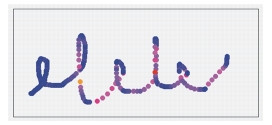
Collegamenti rapidi alle procedure di questa pagina:
• |
• |
Quando si disegna con materiali tradizionali, la pressione usata con uno strumento determina la densità e lo spessore dei tratti. L’uso di uno stilo sensibile alla pressione con Corel Painter consente questo tipo di controllo. Poiché ogni artista applica una forza o livello di pressione diverso per il proprio tratto, è possibile regolare Corel Painter in modo che la forza del tratto di tutti i pennelli corrisponda al proprio tratto. Questo è possibile tramite le preferenze Pressione e velocità pennello, oppure per un pennello specifico, utilizzando i controlli Calibrazione pennello.
La funzionalità Pressione e velocità pennello è particolarmente utile per gli artisti con un tocco leggero. Se un tratto leggero non lascia colore sul quadro, è possibile utilizzare l'opzione Pressione e velocità pennello per aumentare la sensibilità. Corel Painter salva la pressione del pennello nelle varie sessioni, quindi la sensibilità impostata per una sessione verrà utilizzata come sensibilità predefinita al successivo avvio dell'applicazione.
Il metodo più comune per regolare pressione e velocità del pennello consiste nell'applicare un comune tratto di pennello, ad esempio un pennello ondulato, sul riquadro di prova. Corel Painter utilizza in seguito il tratto per calcolare le opportune impostazioni di pressione e velocità per tutte le varianti di pennello.
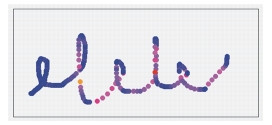
Usare il riquadro di prova nella finestra di dialogo Pressione e velocità pennello per personalizzare il modo in cui Corel Painter risponde alla pressione e alla velocità del tratto.
I comandi Calibrazione pennello sono molto utili per la regolazione delle singole varianti di pennello. Per ottenere risultati diversi, è possibile modificare la pressione del tratto sul riquadro di prova. Ad esempio, si potrebbe usare un tocco leggero quando viene creato lo schizzo con la variante di pennello a matita, quindi impostare una pressione maggiore quando viene usata una variante di colore a olio. Corel Painter salva le impostazioni di Calibrazione pennello insieme alla variante di pennello, quindi la sensibilità impostata verrà utilizzata come sensibilità predefinita al successivo utilizzo della variante di pennello. Se si imposta la funzionalità Calibrazione pennello per un pennello specifico in aggiunta alle preferenze generali di Pressione e velocità pennello, le impostazioni di Calibrazione pennello sovrascrivono quelle di Pressione e velocità pennello.
Se si usa il riquadro di prova per impostare pressione, velocità e calibrazione del pennello, Corel Painter calcola le impostazioni di pressione e velocità automaticamente. Tuttavia, queste impostazioni possono essere regolate manualmente. Ad esempio, è possibile regolare la pressione del tratto per ottenere una gamma completa di pressioni (cursore Scala pressione) utilizzando un tocco più morbido o più duro (cursore Intens. pressione). È inoltre possibile regolare la velocità del tratto per ottenere una gamma completa di velocità (cursore Scala velocità) utilizzando un tocco più rapido o più lento (cursore Intens. velocità).
Per assicurarsi che il controllo di un pennello utilizzi le impostazioni di pressione o velocità configurate, è necessario configurare l'impostazione Espressione del controllo su Pressione o Velocità. Per ulteriori informazioni, vedere Impostazioni di Espressione.
| Per impostare Pressione e velocità pennello |
1 |
Effettuare una delle operazioni seguenti:
|
• |
(Mac OS) Scegliere Corel Painter 12 |
• |
(Windows) Scegliere Modifica |
2 |
Disegnare un tratto "normale" nel riquadro di prova.
|
Usare la pressione e la velocità preferite per disegnare o dipingere. In questo modo la Memoria pennello calcola le impostazioni di velocità e pressione adeguate per il pennello. |
Per regolare le impostazioni manualmente, effettuare una delle operazioni riportate nella tabella seguente: |
| Per impostare la calibrazione del pennello |
1 |
Nella Casella degli strumenti, fare clic sullo strumento Pennello |
2 |
Fare clic sul Selettore pennello nella barra omonima.
|
3 |
Nel pannello Libreria pennelli, fare clic su una categoria e su una variante di
pennello.
|
4 |
Scegliere Finestra |
5 |
Abilitare la casella di controllo Attiva calibrazione pennello.
|
6 |
Fare clic sul pulsante Imposta opzioni di calibrazione pennello |
7 |
Disegnare un tratto "normale" nel riquadro di prova.
|
Usare la pressione e la velocità preferite per disegnare o dipingere. In questo modo la Memoria pennello calcola le impostazioni di velocità e pressione adeguate per il pennello. |
Per regolare le impostazioni manualmente, effettuare una delle operazioni riportate nella tabella seguente: |
|
|
Copyright 2012 Corel Corporation. Tutti i diritti riservati.